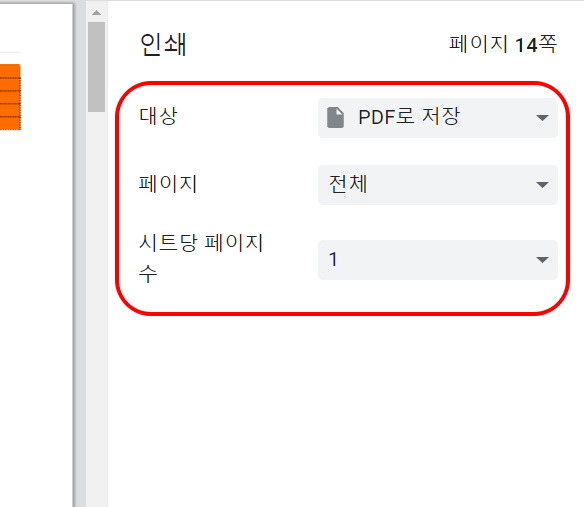오늘은 잘 만들어 둔 구글 스프레드시트 파일을 PDF파일로 저장하거나 인쇄하는 방법에 대해서 알아보겠습니다.
구글 스프레드시트도 일반적인 문서 작성용 프로그램과 사용법은 대동소이합니다.
그런데 MS오피스에서 페이지 나누기 메뉴를 자주 사용하는 편인데요, 처음에 찾을 수가 없었습니다.
이 부분을 중점 공유하고자 합니다.
1.상단 메뉴 파일>인쇄를 선택합니다.
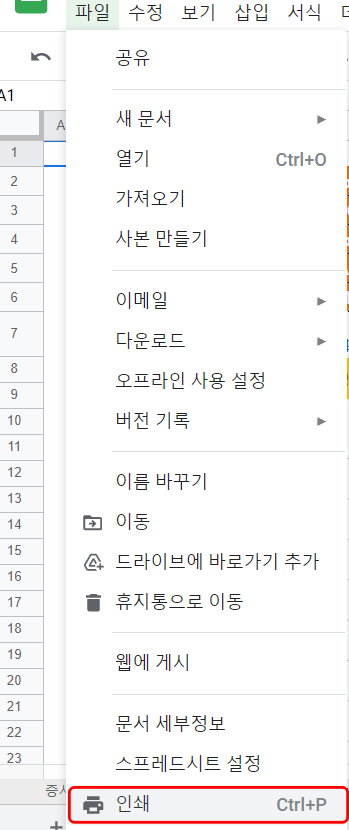
2.그러면 인쇄모드 화면으로 들어갑니다. 아래 화면에 나오는 각각의 옵션 메뉴에서 원하는 것을 선택합니다.
현재 시트를 인쇄할지 선택된 셀만 인쇄할지 선택할수 있습니다.
선택된 셀을 인쇄하려면 인쇄 메뉴로 들어가기 전에 셀을 선택해 놓으면 됩니다.
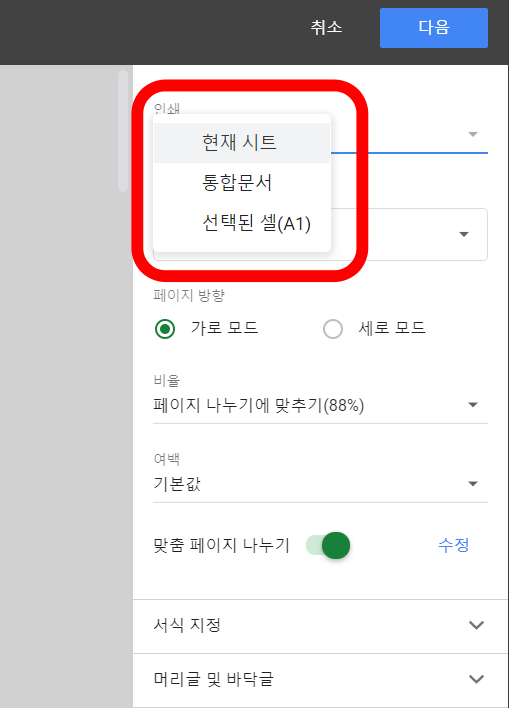
3.그리고 용지크기, 페이지 방향 등등을 선택합니다.
그리고 아래쪽에 보면 맞춤페이지 메뉴가 있습니다. 이 메뉴를 선택 후 수정 을 선택해줍니다.
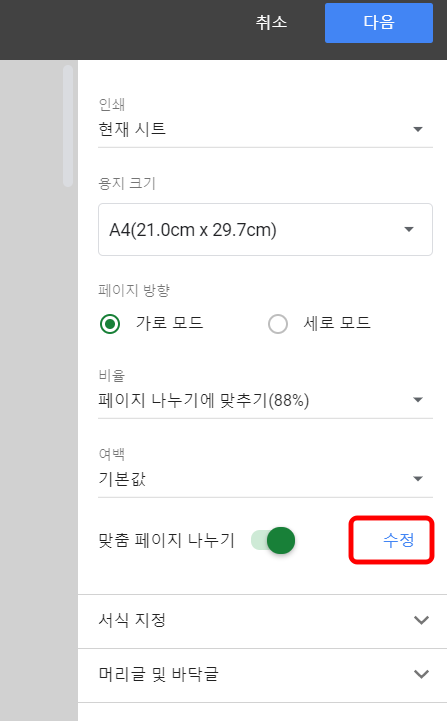
4.그러면 아래처럼 가로 세로줄이 나타납니다. 점선은 여백입니다.
가로세로선을 원하는대로 끌어당겨서 인쇄할 영역을 지정합니다.
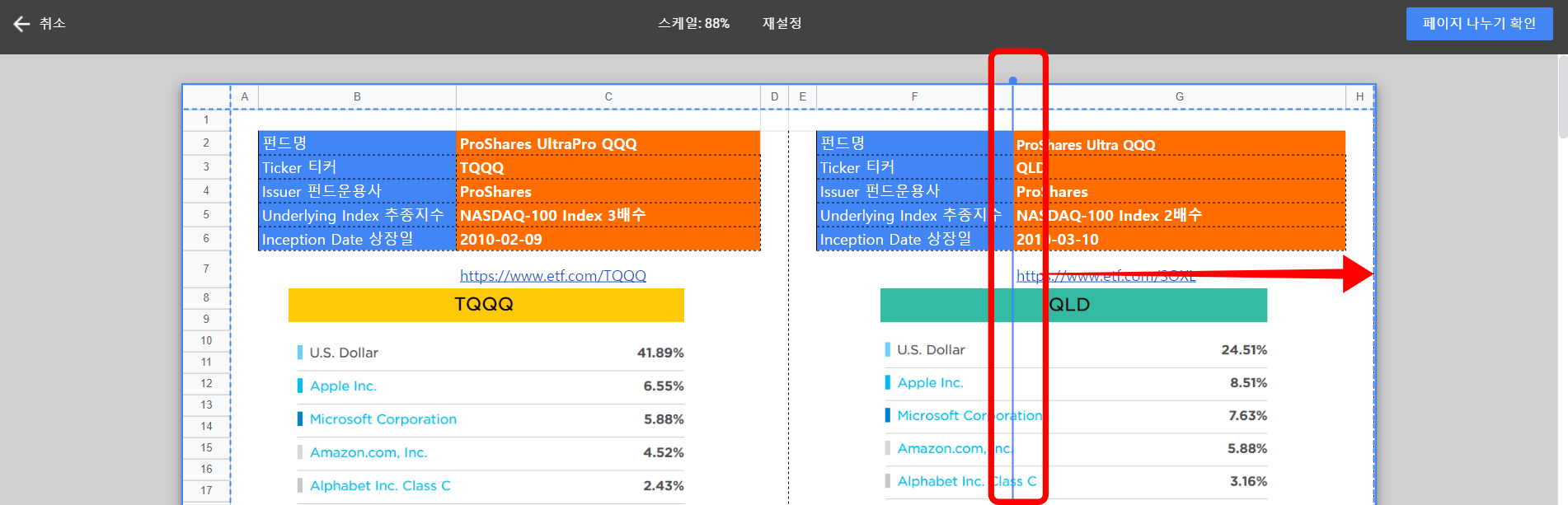
가로선을 위 아래로 드래그해서 페이지 나눔을 해 둡니다. 구글 시트는 여기에서 이렇게 페이지 나눔을 해주세요.
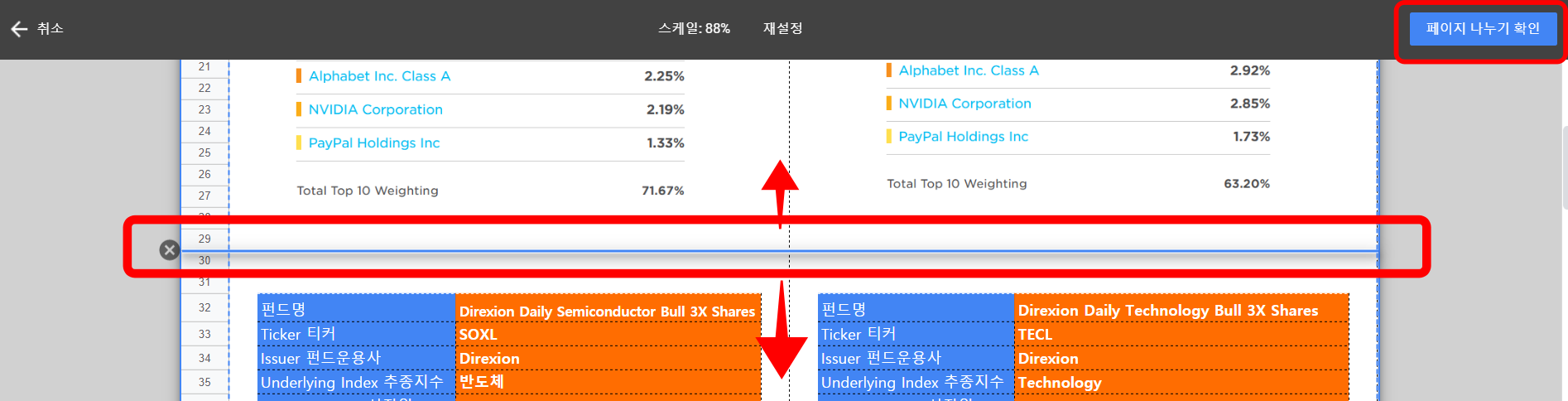
영역을 잘 선택후 우측 상단 확인 버튼을 눌러 인쇄의 마지막 단계로 이동합니다.
5.어떤 방식으로 인쇄를 할지 대상 메뉴를 선택합니다. PDF로 저장해서 PDF파일로 만들수도 있고 종이 인쇄를 할수도 있습니다.
아래 메뉴를 선택 후 나오는 저장이나 인쇄 버튼을 누르면 됩니다.